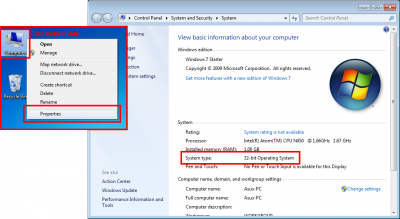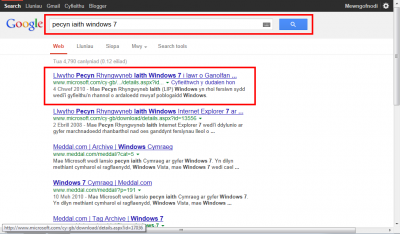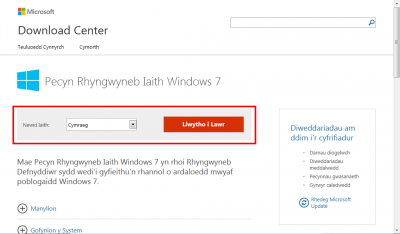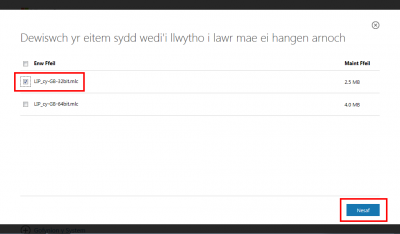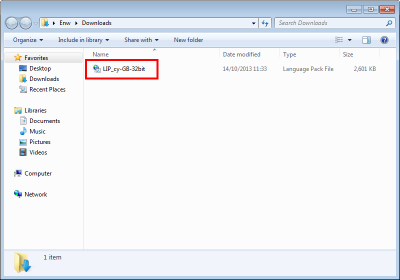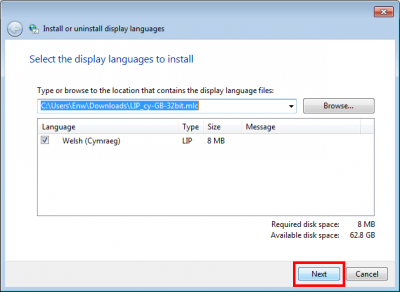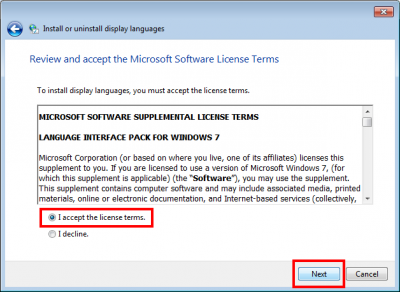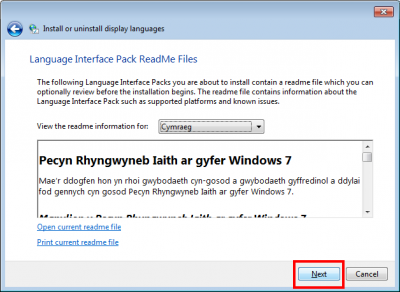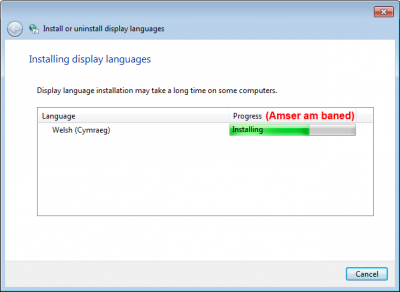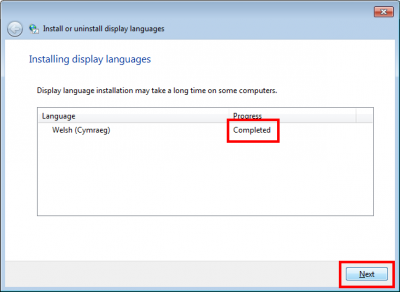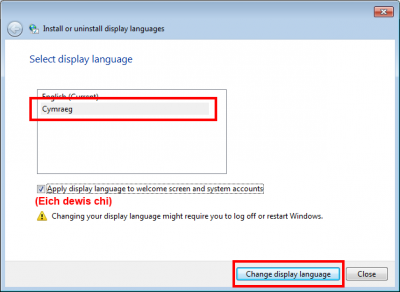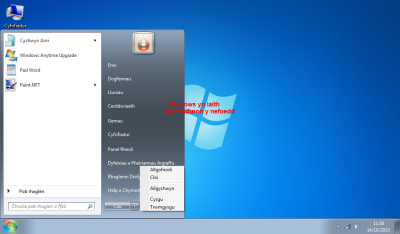Newid Windows 7 i'r Gymraeg: Gwahaniaeth rhwng fersiynau
Oddi ar Hedyn
Crëwyd tudalen newydd yn dechrau gyda 'Dyma ganllaw yn eich arwain cam wrth gam drwy’r broses o newid iaith rhyngwyneb Windows 7 i’r Gymraeg. Ni ddylai’r broses gymryd mwy na tua deg munu...' |
Dim crynodeb golygu |
||
| (Ni ddangosir 1 olygiad rhyngol gan yr un defnyddiwr) | |||
| Llinell 5: | Llinell 5: | ||
Rhaid gwybod os ydych yn defnyddio fersiwn 32 did neu 64 did o Windows. Mae’r wybodaeth ar gael ym mhriodweddau eich cyfrifiadur/system. Yn yr enghraifft isod, gwelwn mai’r fersiwn 32 did yw’r system. | Rhaid gwybod os ydych yn defnyddio fersiwn 32 did neu 64 did o Windows. Mae’r wybodaeth ar gael ym mhriodweddau eich cyfrifiadur/system. Yn yr enghraifft isod, gwelwn mai’r fersiwn 32 did yw’r system. | ||
[[Delwedd:005-pa-fersiwn.png| | [[Delwedd:005-pa-fersiwn.png|400px|Gwelwch briodweddau eich system i wirio a yw yn fersiwn 32-did neu 64-did.]] | ||
1. Ewch i dudalen lawrlwytho’r pecyn am ddim o wefan Microsoft: | 1. Ewch i dudalen lawrlwytho’r pecyn am ddim o wefan Microsoft:<br> | ||
http://www.microsoft.com/cy-gb/download/details.aspx?id=17036 | http://www.microsoft.com/cy-gb/download/details.aspx?id=17036 | ||
[[Delwedd:002-canlyniadau.png| | [[Delwedd:002-canlyniadau.png|400px|Mae’n digon hawdd dod o hyd i’r pecyn iaith wrth chwilio ar-lein.]] | ||
2. Gwiriwch fod y Gymraeg wedi’i dewis a phwyswch “Llwytho i Lawr”. | 2. Gwiriwch fod y Gymraeg wedi’i dewis a phwyswch “Llwytho i Lawr”. | ||
[[003-tudalen-lawrlwytho.png| | [[Delwedd:003-tudalen-lawrlwytho.png|400px|Dyma’r dudalen a’r botwm lawrlwytho’r pecyn iaith Gymraeg.]] | ||
3. Dewiswch y fersiwn cywir ar gyfer eich system – 32-did neu 64-did – a phwyswch “Nesaf”. | 3. Dewiswch y fersiwn cywir ar gyfer eich system – 32-did neu 64-did – a phwyswch “Nesaf”. | ||
[[Delwedd:005-dewis-32-did.png| | [[Delwedd:005-dewis-32-did.png|400px|Gwelwch dewis o ddau fersiwn i’w lawrlwytho.]] | ||
4. Mae’n bosib bydd eich porwr yn cynnig i chi agor a rhedeg y ffeil, ond mae yna fanteision dewis ei gadw ar eich cyfrifiadur. Yn yr enghraifft hon, rwy’n lawrlwytho’r ffeil a’n ei chadw yn fy ffolder lawrlwythi, “Downloads”. Does dim bwys ble rydych yn cadw’r ffeil. | 4. Mae’n bosib bydd eich porwr yn cynnig i chi agor a rhedeg y ffeil, ond mae yna fanteision dewis ei gadw ar eich cyfrifiadur. Yn yr enghraifft hon, rwy’n lawrlwytho’r ffeil a’n ei chadw yn fy ffolder lawrlwythi, “Downloads”. Does dim bwys ble rydych yn cadw’r ffeil. | ||
[[Delwedd:007-lleoliad-ffeil.png| | [[Delwedd:007-lleoliad-ffeil.png|400px|Os ydych yn ei lawrlwytho, bydd angen agor y ffeil.]] | ||
5. Agorwch y ffeil yn y modd arferol ac fe ddewch at y ffenestr isod. Eto, sicrhewch fod yr iaith Gymraeg wedi ei ddewis a chliciwch “Next”. | 5. Agorwch y ffeil yn y modd arferol ac fe ddewch at y ffenestr isod. Eto, sicrhewch fod yr iaith Gymraeg wedi ei ddewis a chliciwch “Next”. | ||
| Llinell 28: | Llinell 28: | ||
Argymhellaf eich bod yn cau rhaglenni eraill cyn parhau, yn enwedig y rhai nad ydych yn eu defnyddio. | Argymhellaf eich bod yn cau rhaglenni eraill cyn parhau, yn enwedig y rhai nad ydych yn eu defnyddio. | ||
[[Delwedd:008-gosod-pecyn.png| | [[Delwedd:008-gosod-pecyn.png|400px|Y ffenestr hon sy’n dechrau’r broses o osod y pecyn iaith.]] | ||
6. Wrth gwrs, mae angen derbyn telerau Microsoft er mwyn parhau. | 6. Wrth gwrs, mae angen derbyn telerau Microsoft er mwyn parhau. | ||
[[Delwedd:009-derbyn.png| | [[Delwedd:009-derbyn.png|400px|Dim y ddogfen mwyaf diddorol i’w ddarllen.]] | ||
7. Os ydych wir eisiau gwneud, gallech ddarllen wybodaeth bellach am y pecyn. Neu jyst cliciwch “Next”. | 7. Os ydych wir eisiau gwneud, gallech ddarllen wybodaeth bellach am y pecyn. Neu jyst cliciwch “Next”. | ||
[[Delwedd:010-darllenwch.png| | [[Delwedd:010-darllenwch.png|400px|Mwy o bethau diddorol i’w darllen. Neu ddim.]] | ||
8. Mae yna nifer o ffactorau gall effeithio ar yr amser mae’r pecyn yn cymryd i’w osod, ond ni ddylai fod yn fwy na’r amser mae’n cymryd i gael paned. | 8. Mae yna nifer o ffactorau gall effeithio ar yr amser mae’r pecyn yn cymryd i’w osod, ond ni ddylai fod yn fwy na’r amser mae’n cymryd i gael paned. | ||
[[Delwedd:011-gosod.png| | [[Delwedd:011-gosod.png|400px|Os yw’ch cyfrifiadur yn lan ac yn daclus, ni ddylai hyn gymryd hir.]] | ||
9. Eithaf amlwg, rwy’n gobeithio. | 9. Eithaf amlwg, rwy’n gobeithio. | ||
[[Delwedd:012-cwblhawyd.png| | [[Delwedd:012-cwblhawyd.png|400px|Da, ond dim cweit yn ddiwedd y daith.]] | ||
10. Wedi gosod y pecyn iaith, mae gennych dewis o ieithoedd. Does dim angen meddwl dwywaith, gobeithio. | 10. Wedi gosod y pecyn iaith, mae gennych dewis o ieithoedd. Does dim angen meddwl dwywaith, gobeithio. | ||
[[Delwedd:013-dewis-iaith-rhyngwyneb-a-sgrin-croeso.png| | [[Delwedd:013-dewis-iaith-rhyngwyneb-a-sgrin-croeso.png|400px|Ydych chi wir eisiau’ch rhyngwyneb yn Gymraeg?]] | ||
11. Dwi’n siŵr eich bod yn hen gyfarwydd â’r ffenestr fach hon. Os nad yw’n gyfleus, does dim rhaid ail-ddechrau’r cyfrifiadur rŵan. | 11. Dwi’n siŵr eich bod yn hen gyfarwydd â’r ffenestr fach hon. Os nad yw’n gyfleus, does dim rhaid ail-ddechrau’r cyfrifiadur rŵan. | ||
[[Delwedd:014-ail-ddechrau.png| | [[Delwedd:014-ail-ddechrau.png|400px|Cadwch unrhyw beth heb ei gadw.]] | ||
12. Pan fydd eich cyfrifiadur yn dechrau eto, llawenhewch. | 12. Pan fydd eich cyfrifiadur yn dechrau eto, llawenhewch. | ||
[[Delwedd:015-cymraeg.png| | [[Delwedd:015-cymraeg.png|400px|Croeso i Windows 7.]] | ||
''Diolch [http://aledpowell.com/windows7/ Aled Powell] am y canllaw gwreiddiol (CC BY-SA).'' | ''Diolch [http://aledpowell.com/windows7/ Aled Powell] am y canllaw gwreiddiol (CC BY-SA).'' | ||
[[Categori:Canllawiau]] | [[Categori:Canllawiau]] | ||
Golygiad diweddaraf yn ôl 23:11, 10 Gorffennaf 2014
Dyma ganllaw yn eich arwain cam wrth gam drwy’r broses o newid iaith rhyngwyneb Windows 7 i’r Gymraeg. Ni ddylai’r broses gymryd mwy na tua deg munud neu chwarter awr ac mi fydd rhaid ail-ddechrau’ch peiriant.
Cyn dechrau
Rhaid gwybod os ydych yn defnyddio fersiwn 32 did neu 64 did o Windows. Mae’r wybodaeth ar gael ym mhriodweddau eich cyfrifiadur/system. Yn yr enghraifft isod, gwelwn mai’r fersiwn 32 did yw’r system.
1. Ewch i dudalen lawrlwytho’r pecyn am ddim o wefan Microsoft:
http://www.microsoft.com/cy-gb/download/details.aspx?id=17036
2. Gwiriwch fod y Gymraeg wedi’i dewis a phwyswch “Llwytho i Lawr”.
3. Dewiswch y fersiwn cywir ar gyfer eich system – 32-did neu 64-did – a phwyswch “Nesaf”.
4. Mae’n bosib bydd eich porwr yn cynnig i chi agor a rhedeg y ffeil, ond mae yna fanteision dewis ei gadw ar eich cyfrifiadur. Yn yr enghraifft hon, rwy’n lawrlwytho’r ffeil a’n ei chadw yn fy ffolder lawrlwythi, “Downloads”. Does dim bwys ble rydych yn cadw’r ffeil.
5. Agorwch y ffeil yn y modd arferol ac fe ddewch at y ffenestr isod. Eto, sicrhewch fod yr iaith Gymraeg wedi ei ddewis a chliciwch “Next”.
Argymhellaf eich bod yn cau rhaglenni eraill cyn parhau, yn enwedig y rhai nad ydych yn eu defnyddio.
6. Wrth gwrs, mae angen derbyn telerau Microsoft er mwyn parhau.
7. Os ydych wir eisiau gwneud, gallech ddarllen wybodaeth bellach am y pecyn. Neu jyst cliciwch “Next”.
8. Mae yna nifer o ffactorau gall effeithio ar yr amser mae’r pecyn yn cymryd i’w osod, ond ni ddylai fod yn fwy na’r amser mae’n cymryd i gael paned.
9. Eithaf amlwg, rwy’n gobeithio.
10. Wedi gosod y pecyn iaith, mae gennych dewis o ieithoedd. Does dim angen meddwl dwywaith, gobeithio.
11. Dwi’n siŵr eich bod yn hen gyfarwydd â’r ffenestr fach hon. Os nad yw’n gyfleus, does dim rhaid ail-ddechrau’r cyfrifiadur rŵan.
12. Pan fydd eich cyfrifiadur yn dechrau eto, llawenhewch.
Diolch Aled Powell am y canllaw gwreiddiol (CC BY-SA).